发布时间:2023-04-27 13: 51: 41
G滤镜在会声会影中制作水晶球教程 G滤镜是什么滤镜
G滤镜(是BorisFX旗下Boris Graffiti这款插件的简称)是一款剪辑视频相关工作人员常用的视频特效插件,可以为视频添加各种视觉特效和过渡效果,包括水晶球特效。本文将为您介绍G滤镜在会声会影中制作水晶球特效的详细教程,帮助您轻松地制作出精美的水晶球效果。
一、制作水晶球的准备工作
在制作水晶球特效前,需要先准备好以下材料:
1、 水晶球素材:可以从网上或自己拍摄的视频中获取。
2、 背景素材:用于营造水晶球所在的背景环境。
3、 G滤镜插件:确保在会声会影中已经安装了G滤镜插件,目前最新版的会声会影已经不再提供这款插件内置了,我们需要另行购买。
二、制作水晶球的详细步骤
以下是在会声会影中制作水晶球特效的详细步骤:
1、 打开会声会影软件,导入您的水晶球素材和背景素材。
2、 将背景素材拖到时间轴上,并将水晶球素材放在其上方。
3、 在时间轴上选择您的水晶球素材,并单击“滤镜”按钮。
4、 在滤镜界面中,选择“特效”选项卡,然后在列表中选择“G滤镜”。
5、 在G滤镜列表中,找到并选择“球体”效果。
6、 调整球体效果的参数。您可以调整球体大小、倾斜度、透明度等等,根据您的需要进行调整。
7、 预览水晶球特效。在预览窗口中,您可以预览水晶球特效的具体效果。
8、 完成后单击“确定”按钮,保存您的水晶球特效。
三、提高水晶球效果的技巧
除了以上的制作步骤外,以下是提高水晶球效果的一些技巧:
1、 增加环境光:可以在G滤镜的“环境光”参数中增加光照效果,让水晶球看起来更加真实。
2、 调整背景:可以在背景素材中增加一些图案或特效,让水晶球所在的环境更加生动。
3、 增加镜头运动:可以在时间轴中增加一些镜头运动,例如旋转、缩放等,让水晶球效果更加动态。
总之,G滤镜是一款非常实用的视频特效插件,可以为视频添加各种视觉特效和过渡效效果,其中包括水晶球特效。通过以上的G滤镜在会声会影中制作水晶球特效的详细教程和技巧,相信用户已经掌握了如何使用G滤镜制作出精美的水晶球效果。
需要注意的是,不同的素材和参数调整可能会产生不同的效果,因此在制作水晶球特效时,需要不断尝试调整,直到达到理想的效果为止。希望本文对您有所帮助,祝您在视频制作中取得更好的效果!
展开阅读全文
︾
读者也喜欢这些内容:

sapphire插件怎么安装 Sapphire插件和pr软件可以安装在不同的盘吗
在视频制作的浩瀚世界里,各类插件宛如闪耀的星辰,为创作者们赋予无限可能。其中,Sapphire插件凭借其卓越的特效与强大的性能,成为众多视频制作人的得力伙伴。“sapphire插件怎么安装Sapphire插件和pr软件可以安装在不同的盘吗”,这个问题常常困扰着广大视频爱好者。现在,让我们深入探究这个问题。...
阅读全文 >
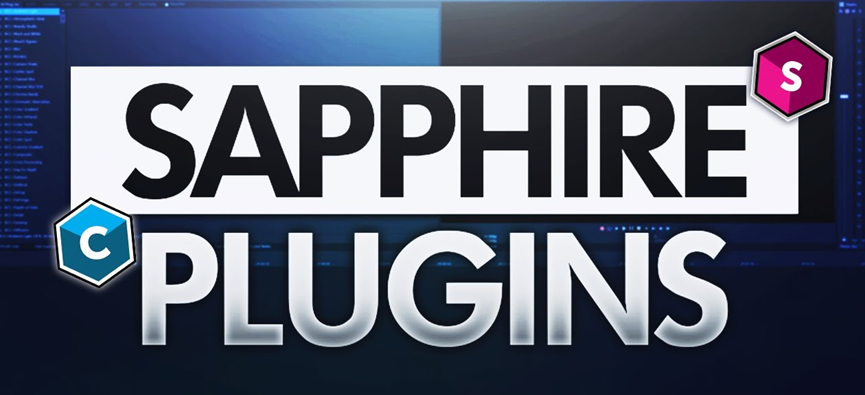
pr蓝宝石插件怎么安装 pr蓝宝石插件安装后没显示怎么办
在影视后期制作中,Adobe Premiere Pro(简称PR)是一款功能强大的视频编辑软件。为了增强其功能,许多用户会选择安装第三方插件,其中蓝宝石(Sapphire)插件以其丰富的特效和高效的性能深受欢迎。然而,对于新手来说,如何正确安装蓝宝石插件,以及安装后插件未显示的问题,可能会带来困扰。本文将详细介绍pr蓝宝石插件怎么安装 pr蓝宝石插件安装后没显示怎么办,并探讨蓝宝石插件在后期制作中的应用。...
阅读全文 >

mocha如何导入视频文件?mocha导入视频后画面太大怎么解决?
在影视后期制作中,mocha作为一款强大的镜头跟踪和动作跟踪工具,被广泛应用于各种特效制作和视频编辑工作。然而,许多用户在使用mocha时,常常会遇到一些问题,比如如何导入视频文件,以及导入视频后画面太大该怎么解决。本文将详细介绍这些问题,并探讨mocha支持哪些宿主程序,以帮助用户更好地掌握这款工具的使用方法。...
阅读全文 >

什么是视频镜头稳定效果?BorisFX实现镜头稳定怎么做?
在数字视频制作和后期处理领域,镜头稳定效果是一个不可或缺的技术,用于消除拍摄过程中不必要的震动和运动,提升视频质量,让画面更加流畅和稳定。BorisFX,作为一款高级的图像处理软件和视频特效插件,提供了强大的工具集,能够有效实现镜头稳定,以及为照片和视频添加多种视觉效果。接下来,本文将详细介绍视频镜头稳定效果的重要性,如何使用BorisFX实现镜头稳定,以及利用BorisFX给照片添加光晕效果的方法。...
阅读全文 >